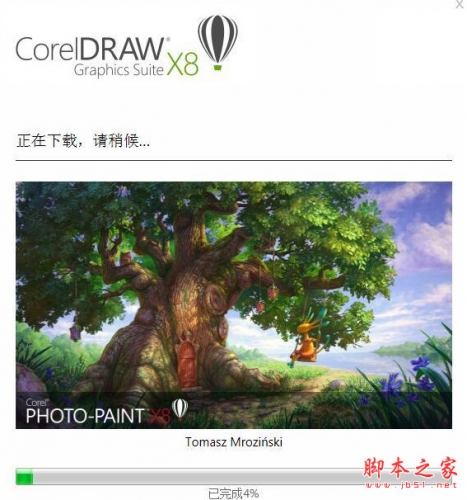很喜欢线条穿插效果,看上去很创意,该怎么制作线条穿插的凸显呢》像是一根线条穿插制作的星星,该怎么绘制呢??下面我来教你用cdr软件轻松制作创意星星的过程。

打开cdr软件新建文档,点击复杂星形工具按住Ctrl键拖动鼠标绘制一个正五角星。
CorelDRAW 2020 v22.2.0.532 中文注册授权版(附序列号+替换补丁) 64位
- 类型:图像处理
- 大小:3.07GB
- 语言:简体中文
- 时间:2020-12-19

选择正五角星往里拖动,同时按住Shift键,点击鼠标右键复制,再按Ctrl+d键再制,调整五角星的描边大小。

点击虚拟段删除工具把不要的线段删除掉,点击形状工具双击线段节点就可以断开线条。



然后给五角星填充不同的颜色。描边也进行调整,现在穿插创意的五角星就制作好了。


以上就是创意星星矢量图cdr设计教程,希望大家喜欢,请继续关注脚本之家。
相关推荐:
本文由 华域联盟 原创撰写:华域联盟 » cdr怎么画线条穿插效果的星星? 创意星星矢量图cdr设计教程
转载请保留出处和原文链接:https://www.cnhackhy.com/158670.htm